拜读科技未来关于Windows操作系统版本及支持周期的综合说明,结合了当前(2025年8月)的官方信息和技术文档:一、桌面操作系统Windows 11最新版本为24H2(22631.3447),支持周期至2026年10月需注意:Windows 10 21H2版本已于2023年6月终止服务,22H2版本为当前唯一支持的Windows 10分支Windows 1022H2版本(19045.6218)将持续获得安全更新至2025年10月微软推荐用户升级至Windows 11以获得长期支持Windows 7/8/8.1均已停止官方支持:Windows 7于2020年终止,Windows 8.1于2023年1月终止安全更新二、服务器操作系统Windows Server 2022基于Windows 10 21H2内核开发,支持周期长达10年(至2032年)默认启用经典菜单栏,强化硬件信任层等安全功能Windows Server 2012/2012 R2主流支持已结束,仅企业版可通过扩展支持计划获取补丁(至2023年10月)三、版本选择建议 企业用户:推荐Windows Server 2022或Windows 11专业版个人用户:建议升级至Windows 11 24H2版本老旧设备:Windows 10 22H2仍可短期使用,但需注意2025年10月的终止支持日期如需具体版本的下载或安装指导,可参考微软官方文档或MSDN系统库资源。
英伟达最近更新了一个NIS功能,可以大大提高用户游戏的帧率,但是有不少小伙伴反映自己找不到这个功能。其实打开方法很简单,下面小编就给大家分享两个打开方式。
NIS不像AMD的FSR要在游戏中设置,它是驱动层面的功能,所以无需游戏主动支持。NVIDIA在最新版的496.70驱动中,提供了这项技术的更新,所以用户在安装好驱动以及GeForce Experience(简称GFE)软件之后,就能在驱动的控制面板以及NVIDIA GFE软件中进行自己设定了。

打开驱动的控制面板,在管理3D设置中这一项,将图像缩放这一栏设置为开启即可,这个时候就算已经开启了NIS功能了,同时在控制面板中可以选择锐化的程序,锐化程度越高,当然画面看起来越犀利,但是过高的锐度也可能破坏图像原有的画质,所以一般来说默认50%就已经足够了。另外如果勾选覆盖指示器,那么当NIS在游戏中生效的时候,游戏左侧会出现一个NIS的字样。
不过这个方法无法具体选择显卡渲染的级数,所以一般来说我们建议大家同时要在GFE软件中去设置。下载最新的GFE软件,在用账号登录以后,就会有图像缩放的功能供用户选择,但是一定要记得要在“常规”这一栏中勾选“启用实验性功能”这样才会出现NIS相应的功能让你设置。以标准4K分辨率的显示器为例,在这部分一共有85%、77%、67%、59%以及50%在这种渲染分辨率可供选择,也是在4K分辨率的显示器上,NIS最低可以只渲染1080P的游戏图像,然后再拉伸到4K分辨率上,这样也可以提供最大的游戏帧数。

另外随着屏幕的变化,更低的分辨率的显示器,对应的渲染百分比实际分辨率也会降低,这个AMD的FSR实际上是相同的,这部分是根据显示器最佳分辨率来设定的。而NIS这四个渲染的比例实际上也对应了FSR超级画质、画质、平衡以及性能四个选项。此外,必须要说的是,NIS和DLSS是可以叠加使用的,这样可以获得更好的帧数,同时画质理论上会因为DLSS深度学习的机制而变得更好,当然这需要游戏支持DLSS才行。


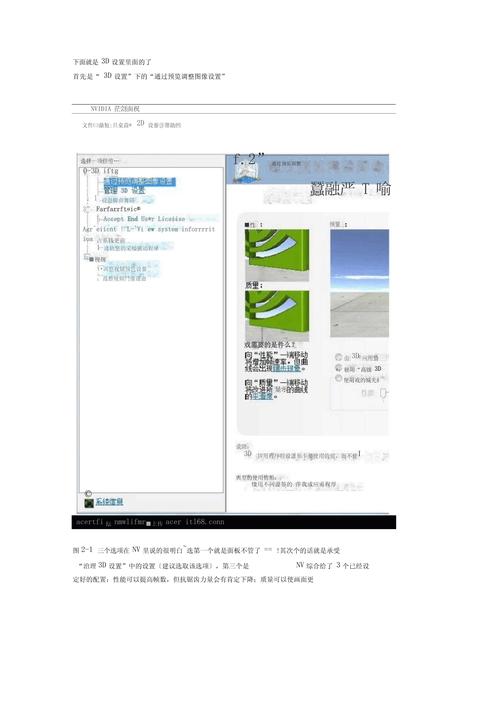
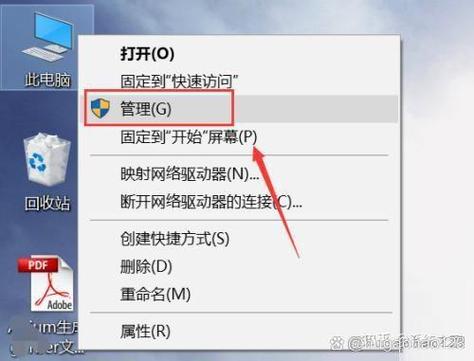
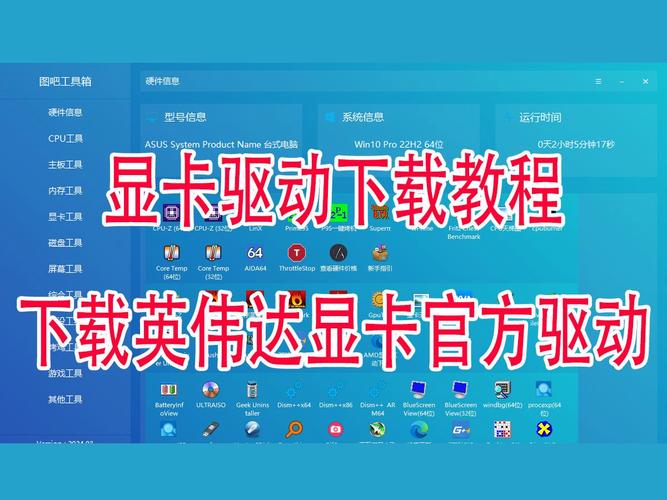
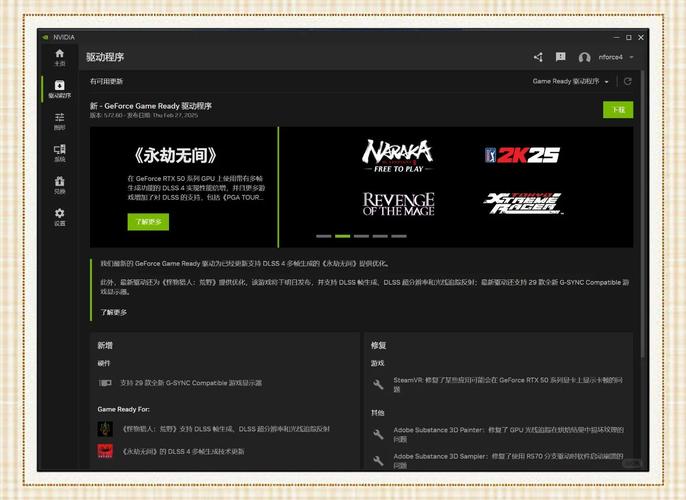
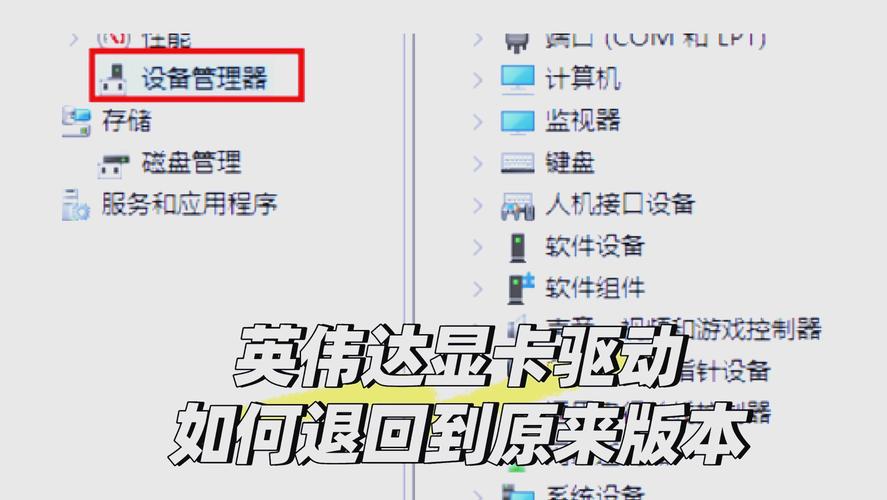

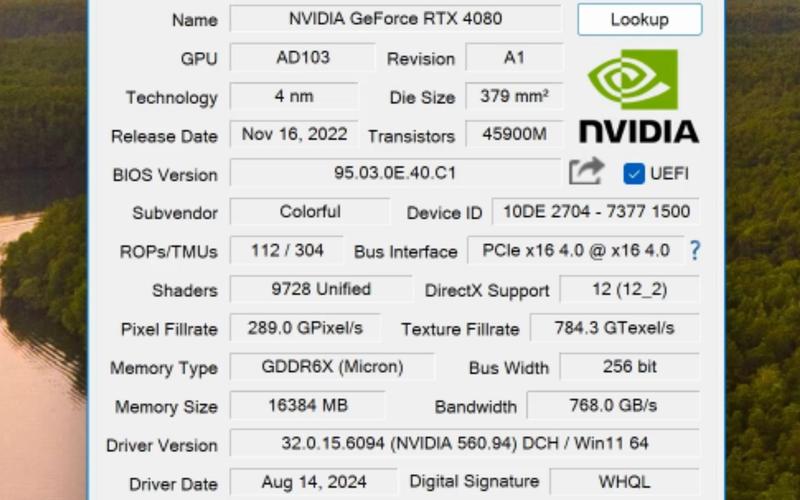

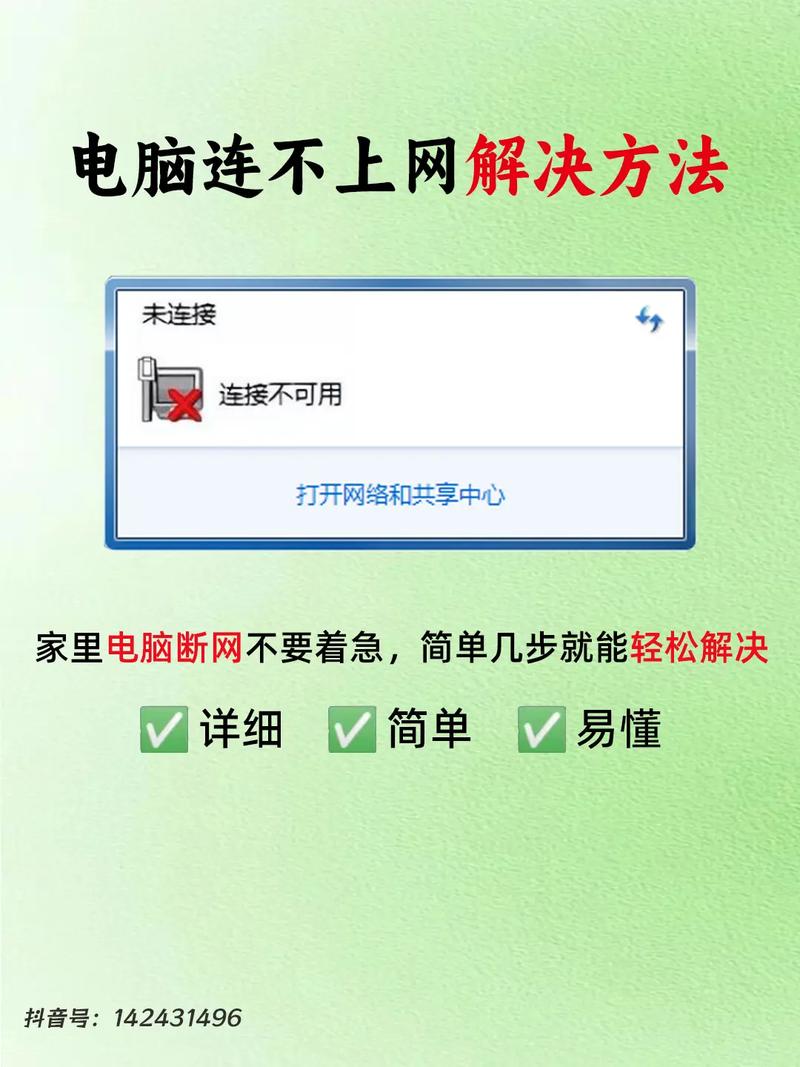
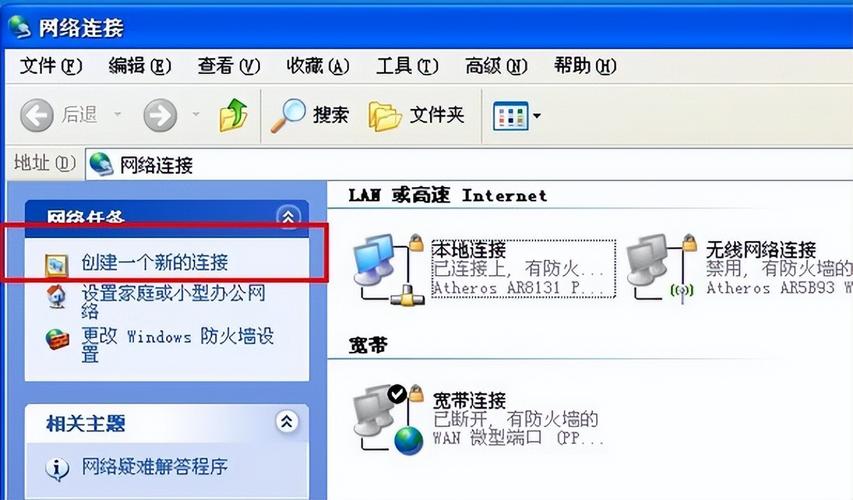

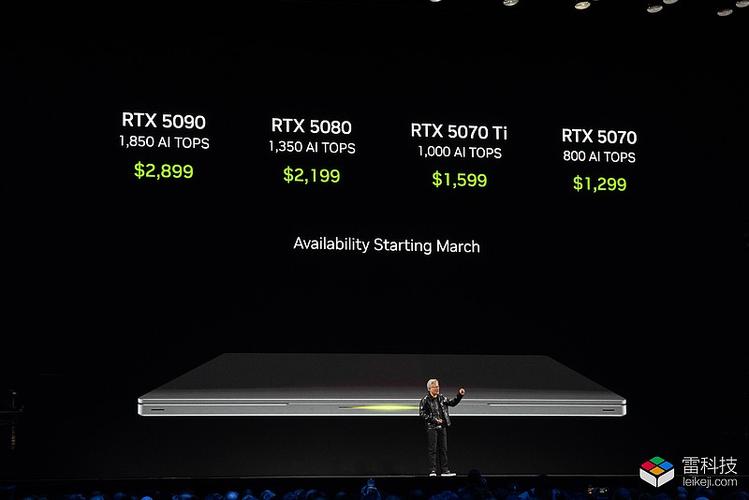
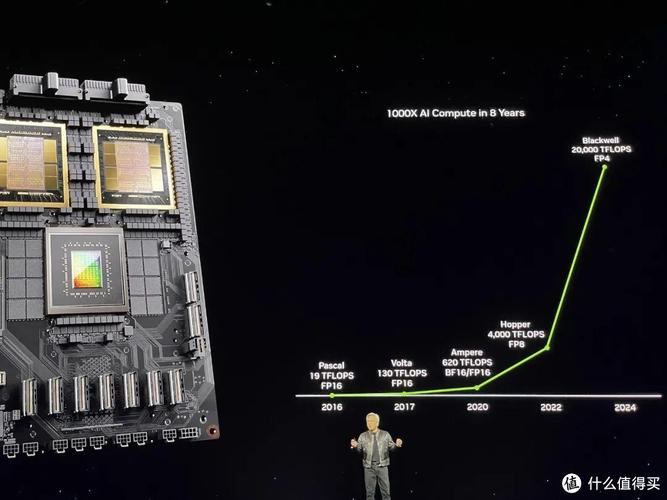

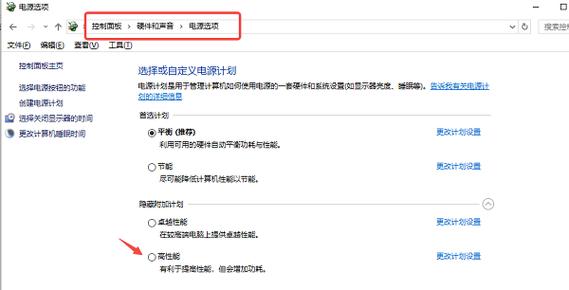
全部评论
留言在赶来的路上...
发表评论